Table des matières
Votre réponse rapide :
Le fil d'exploration d'Instagram se dérègle et affiche des photos peu communes liées à la faune et à la nature en raison de bugs de serveur. Cela arrive de temps en temps lorsque l'utilisateur signale que son fil d'exploration d'Instagram n'affiche que des photos aléatoires de la nature et n'affiche aucun contenu intéressant.
Le fil d'exploration affiche généralement du contenu basé sur les activités quotidiennes de l'utilisateur sur Instagram, son historique de recherche, ses likes et ses followings.
Mais si vous constatez un changement soudain dans le flux de l'explorateur, sachez qu'il s'agit d'un problème qui sera résolu au fil du temps. Vous pouvez également essayer différentes solutions par vous-même.
Effacez l'historique de recherche de votre compte Instagram pour réinitialiser le flux d'exploration.
Signalez le problème au centre d'aide d'Instagram en vous rendant dans la section Signaler un problème de l'application Instagram.
Vous pouvez redémarrer l'application pour voir si le flux d'exploration est réparé ou non.
Toutefois, si cela ne fonctionne pas, rafraîchissez le flux d'exploration plusieurs fois pour voir s'il revient à la normale ou non.
Vous pouvez également désinstaller l'application Instagram, puis la réinstaller à nouveau. Si cela ne vous aide pas, attendez quelques jours.
Vous pouvez suivre quelques étapes simples pour vérifier l'historique des montres sur Instagram si nécessaire.
Pourquoi les fils d'exploration d'Instagram se mélangent-ils :
Il arrive souvent que le fil d'exploration d'Instagram se dérègle. Lorsque le fil d'exploration d'Instagram se dérègle, vous pouvez voir des photos de nature et d'animaux sauvages en radon sur la page. Ce n'est pas très rare. Les utilisateurs d'Instagram sont souvent confrontés à ce problème lorsqu'ils ne peuvent pas voir leurs éléments habituels dans le fil d'exploration d'Instagram et que, tout à coup, celui-ci affiche des photos de nature aléatoires qui n'ont rien à voir avec la nature et les animaux.lien avec les centres d'intérêt des utilisateurs.
Voir également: Ce contenu n'est pas disponible sur Facebook - Signification : bloqué ou autrementUn fil d'exploration d'Instagram affiche généralement du contenu en fonction de l'intérêt de l'utilisateur. Il est décidé en fonction des personnes ou des tags que l'utilisateur suit sur Instagram, et de ce qu'il aime ou voit sur l'application.
L'algorithme fonctionne de manière à remarquer le contenu que vous passez votre temps à voir ou à aimer sur l'application Instagram. Il affiche également des types de contenu similaires sur les fils d'exploration.
Cependant, bien que l'algorithme puisse vous montrer du contenu en fonction de votre intérêt, il arrive qu'il soit complètement chamboulé. Instagram a indiqué que lorsque le fil d'exploration des utilisateurs est chamboulé, cela est dû à un bug d'Instagram. Ce bug est corrigé automatiquement au fil du temps et l'ancien fil d'exploration réapparaît.
En outre, vous pouvez également essayer de faire défiler les photos et les vidéos de la nature et de la faune sur le flux d'exploration perturbé, jusqu'à ce qu'il affiche à nouveau le contenu normal de la page, ou vous pouvez simplement réinitialiser l'ensemble du flux en effaçant l'historique de recherche sur l'application Instagram.
Le fil d'actualité d'Instagram Explore ne fonctionne pas correctement - Comment le réparer :
Essayez les méthodes suivantes :
1. effacer l'historique de recherche
Si vous voyez des photos aléatoires de la nature sur le fil d'exploration d'Instagram, vous devez savoir qu'il a encore été perturbé. Ce n'est pas un problème très rare, mais chaque fois que vous y êtes confronté, vous devez effacer l'historique de recherche du compte pour réinitialiser le fil d'exploration.
Le fil d'exploration d'Instagram affiche du contenu basé sur les recherches, les goûts et les suivis de l'utilisateur. Cette page aide l'utilisateur à voir plus de ce qu'il aime sur Instagram. Cependant, si elle affiche des photos aléatoires de la nature qui ne vous intéressent pas, essayez de supprimer l'historique de la recherche.
Voici les étapes à suivre pour effacer votre historique de recherche sur Instagram :
🔴 Étapes à suivre :
Étape 1 : Ouvrez l'application Instagram.
Étape 2 : Ensuite, vous devez vous connecter à votre compte.
Étape 3 : Une fois que vous êtes entré, vous devez cliquer sur l'icône de la loupe qui se trouve au milieu du panneau inférieur.
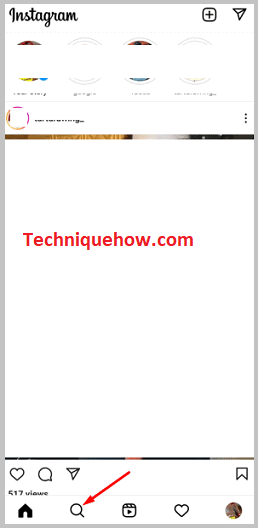
Étape 4 : Ensuite, vous pourrez voir le flux perturbé
Étape 5 : Cliquez sur la barre de recherche et vous verrez les recherches récentes sous la rubrique Récents l'en-tête.
Étape 6 : Cliquez sur Tout voir et vous accéderez à la page suivante.
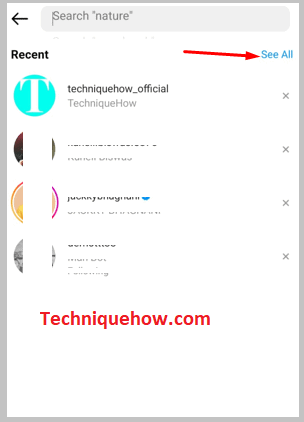
Étape 7 : C'est le Historique de la recherche Cliquez sur Tout effacer pour effacer les recherches précédentes.
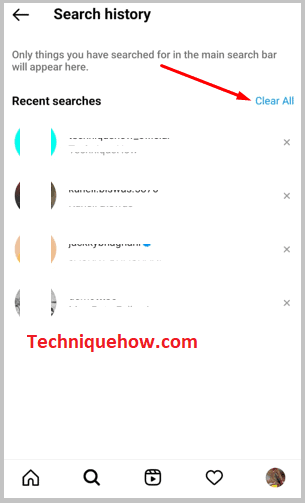
2. rapport sur Instagram
Si vous êtes confronté à un problème dans lequel le fil d'exploration de votre compte Instagram se dérègle soudainement sans raison, vous devez signaler le problème à l'utilisateur. Comme Instagram a précédemment précisé que ce problème est généralement causé par un bug de serveur, vous devez le signaler à Instagram afin que le problème soit résolu rapidement.
Chaque fois que vous rencontrez un problème, vous devez le signaler à Instagram afin qu'il soit pris en charge. La plupart du temps, lorsque le flux d'exploration est perturbé, Instagram le corrige automatiquement en quelques jours. Pour le faire réparer, vous devez signaler le problème au centre d'aide d'Instagram.
Vous devrez suivre les étapes pour signaler le problème au centre d'aide d'Instagram :
🔴 Étapes à suivre :
Étape 1 : Ouvrez l'application Instagram et connectez-vous à votre compte.
Étape 2 : Faites une capture d'écran du flux d'exploration en désordre avant de commencer le processus.
Étape 3 : Accédez à votre page de profil et cliquez sur l'icône des trois lignes.
Étape 4 : Cliquez ensuite sur Paramètres.
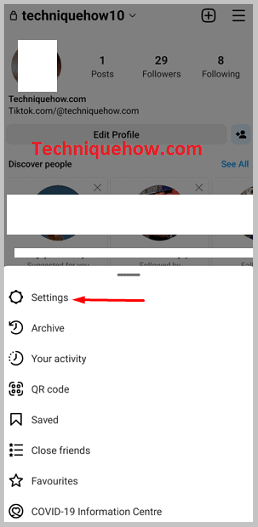
Étape 5 : Cliquez sur Aide.
Voir également: Comment savoir si quelqu'un vous a bloqué sur Signal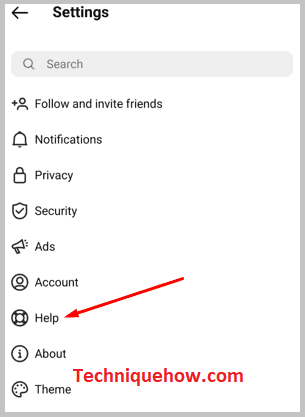
Étape 6 : Cliquez ensuite sur Signaler un problème.
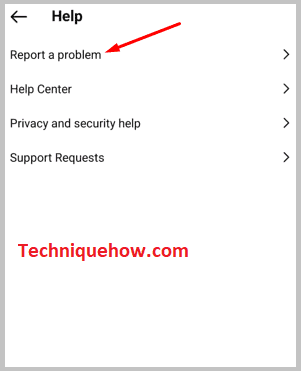
Étape 7 : Cliquez ensuite sur l'icône bleue Signaler un problème option.
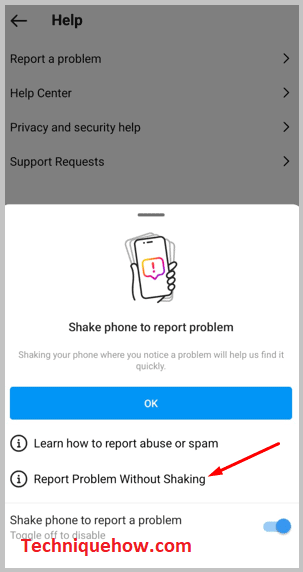
Étape 8 : Sur la page suivante, vous devez décrire le problème auquel vous êtes confronté en des termes très clairs et polis.
Étape 9 : Cliquez sur Galerie et joignez la capture d'écran du flux d'exploration en désordre que vous venez de faire.
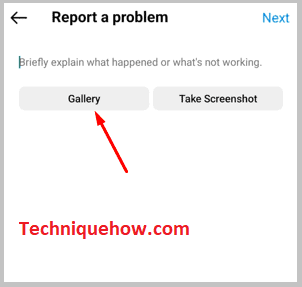
Étape 10 : Cliquez sur Suivant puis soumettre le rapport en cliquant sur Envoyer le rapport.
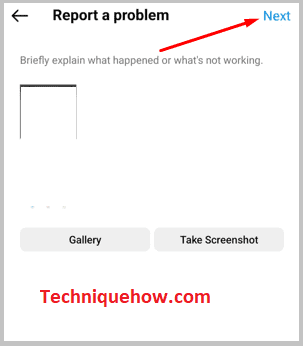
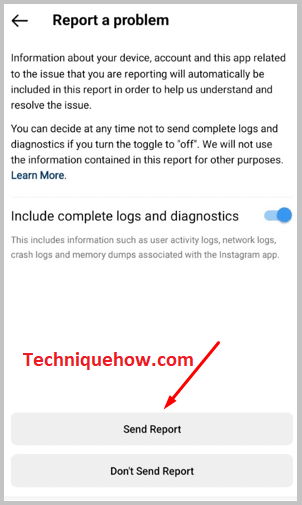
3. redémarrer l'application Instagram
Une autre solution possible pour résoudre le problème du flux d'exploration désordonné est de redémarrer l'application pour voir si le problème est résolu ou non. Lorsque vous rencontrez ce problème, il s'agit principalement d'un bogue dans le serveur Instagram.
Par conséquent, si vous voyez que le flux d'exploration est de nouveau en désordre, fermez simplement l'application Instagram et attendez quelques minutes avant de l'ouvrir. Après l'avoir ouverte, il y a de fortes chances que vous puissiez retrouver votre page d'exploration habituelle. Mais si cela ne fonctionne pas, vous pouvez essayer la solution suivante.
4. désinstaller l'application et la réinstaller
Le problème des fils d'exploration désordonnés sur Instagram peut être résolu en désinstallant et en réinstallant l'application. Comme le fil d'exploration désordonné est dû à des bogues dans l'application Instagram, la désinstallation de l'application Instagram pourrait résoudre le problème, après quoi vous pourrez la réinstaller.
Cette méthode n'effacera aucune donnée de votre compte Instagram, mais corrigera simplement le problème. Vous pouvez facilement réinstaller l'application à partir du Google Play Store ou de l'App Store après l'avoir désinstallée.
🔴 Étapes à suivre :
Étape 1 : Désinstallez l'application Instagram à partir de la section du menu des applications.
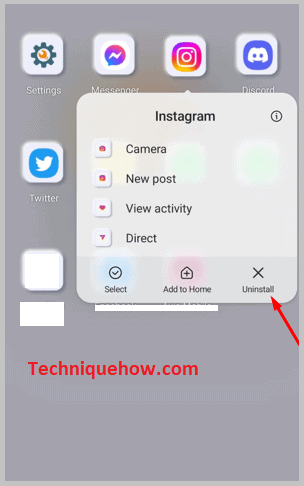
Étape 2 : Allez sur Google Play Store.
Étape 3 : Recherchez Instagram.
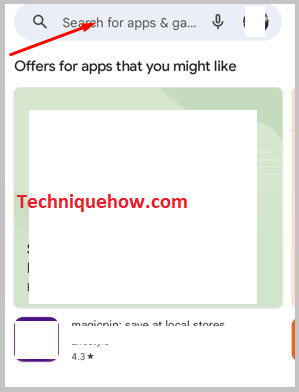
Étape 4 : Dans les résultats, cliquez sur le bouton Installer à côté de l'application Instagram dans la liste.
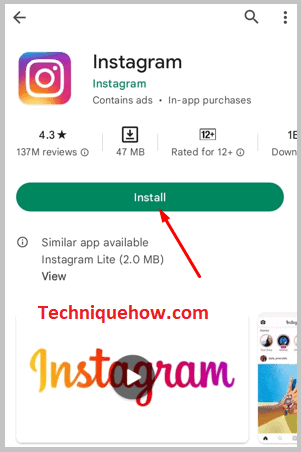
Étape 5 : Une fois l'installation terminée, ouvrez-le et vérifiez si le flux d'exploration affiche un contenu intéressant ou non.
5. attendre
Si les méthodes mentionnées ci-dessus ne vous aident pas à résoudre le problème que vous rencontrez avec le flux d'exploration d'Instagram, sachez qu'il s'agit d'un bogue qui sera corrigé automatiquement par Instagram au fil du temps.
Vous ne devez donc pas vous inquiéter. Instagram corrige généralement le bug en quelques heures, mais dans certains cas, cela peut prendre jusqu'à quelques jours, après quoi vous pourrez retrouver votre flux d'exploration habituel. Jusqu'à ce qu'il soit corrigé, vous devrez attendre patiemment et vérifier si le problème a été résolu ou non.
Questions fréquemment posées :
1) Le flux Instagram Explore change-t-il ?
Si votre flux d'exploration n'affiche plus les contenus qui vous intéressent, il vous suffit d'effacer l'historique des recherches. L'effacement de l'historique des recherches est une façon de réinitialiser le flux d'exploration. Comme le flux d'exploration affiche généralement des contenus en fonction de ce que vous recherchez, vous pouvez effectuer de nouvelles recherches après avoir réinitialisé le flux afin que l'algorithme d'Instagram puisse afficher le flux d'exploration en fonction de vos recherches.
2) Instagram n'affiche que les posts d'architecture - Pourquoi ?
Il arrive parfois que le flux d'exploration affiche des images aléatoires liées à la nature ou à l'architecture, mais vous pouvez y remédier en redémarrant l'application ou en actualisant le flux d'exploration deux ou trois fois.
3. le flux d'exploration d'Instagram est perturbé - que faire ?
Lorsque le flux d'exploration est désordonné, cela est dû à un bug du serveur. Ce problème est résolu au fil du temps, vous n'avez donc pas à vous inquiéter de la façon de le résoudre. Mais vous pouvez d'abord essayer de rafraîchir la page plusieurs fois, mais si cela ne vous aide pas, désinstallez l'application Instagram, puis réinstallez-la à nouveau. Cela pourrait aider à réinitialiser le flux d'exploration pour qu'il retrouve son contenu régulier et intéressant.
